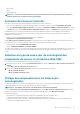Users Guide
Instructions supplémentaires :
• Au cours d’un transfert de fichiers, ne cliquez pas sur l’icône Actualiser ou ne changez pas de page.
• Pour annuler le processus, sélectionnez l’option Annuler le transfert de fichiers et la mise à jour. Cette option n’est disponible que
pendant le transfert de fichiers.
• Le champ État de la mise à jour affiche l’état de mise à jour du firmware.
REMARQUE : La mise à jour du contrôleur CMC peut prendre plusieurs minutes.
Mise à jour du firmware CMC via RACADM
Pour mettre à jour le firmware du CMC à l’aide de RACADM, utilisez la sous-commande fwupdate. Pour plus d’informations sur les
commandes RACADM, reportez-vous au Guide de référence de la ligne de commande RACADM de Chassis Management Controller pour
PowerEdge VRTX.
REMARQUE : Exécutez la commande de mise à jour du firmware via une seule session racadm à distance à la fois.
Mise à jour du micrologiciel de l'infrastructure du
châssis
La mise à jour de l'infrastructure du châssis met à jour les composants, tels que le micrologiciel de la carte principale et celui de la gestion
du sous-système PCIe.
REMARQUE : Pour mettre à jour le micrologiciel de l'infrastructure du châssis, assurez-vous que le châssis est sous
tension et que les serveurs sont hors tension.
REMARQUE : Lorsque la carte principale est mise à niveau vers une version ultérieure, le châssis et Chassis
Management Controller peuvent redémarrer.
Mise à jour du micrologiciel de l'infrastructure du châssis à
l'aide de l'interface Web CMC
1. Accédez à l'une des pages suivantes :
• Présentation du châssis > Mise à jour.
• Présentation du châssis > Contrôleur de châssis > Mise à jour.
2. Sur la page Mise à jour du micrologiciel, dans la section Micrologiciel de l'infrastructure du châssis, dans la colonne Mettre à
jour les cibles, sélectionnez l'option et cliquez sur Appliquer le micrologiciel de l'infrastructure du châssis.
3. Sur la page Mettre à jour le micrologiciel, cliquez sur Parcourir, puis sélectionnez le micrologiciel d'infrastructure de châssis
approprié.
4. Cliquez sur Lancer la mise à jour du micrologiciel, puis cliquez sur Oui pour continuer.
La section Avancement de la mise à jour du micrologiciel contient des informations sur l'état de la mise à jour du micrologiciel.
Pendant le téléversement du fichier image, un indicateur d'état s'affiche sur la page. Le délai de transfert du fichier varie en fonction
de la vitesse de la connexion. Lorsque la mise à jour commence, la page s'actualise automatiquement et le chronomètre de mise à jour
du micrologiciel s'affiche.
Instructions supplémentaires à suivre :
• Ne cliquez pas sur l'icône Actualiser et ne naviguez vers aucune autre page pendant le transfert de fichier.
• Le champ État de la mise à jour affiche l'état de mise à jour du micrologiciel.
Une fois la mise à jour terminée, vous perdez brièvement la connexion à la carte mère, car elle se réinitialise ; le nouveau micrologiciel
apparaît dans la page Mise à jour du micrologiciel.
Mise à jour du micrologiciel
53